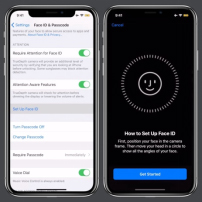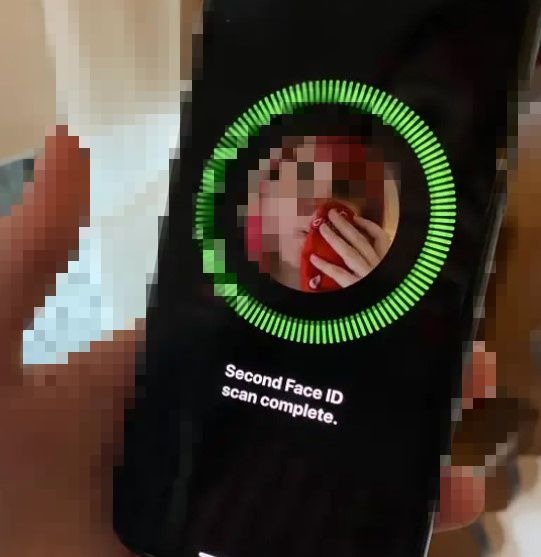Birçok iPhone kullanıcısı, koronavirüse (COVID-19) maruz kalmamak için yüz maskeleriyle yüz kimliklerinin kilidini açamama sorunuyla karşı karşıya. Artık telefonunuzun kilidini her açmak istediğinizde maskeyi çıkarmak son derece zahmetli olacak ve bazı kişilerin şifre kullanması da uygun olmayacaktır. Bu gönderi, bir çözüm sunarak bu sorunla başa çıkmanıza yardımcı olacaktır. maske ile yüz kimliğinin kilidini aç iPhone'unuzda.
Bölüm 1. Neden Maskeli iPhone Face ID Kilidini Açmanız Gerekiyor?
İnsanların sadece belirli durumlarda maske takması gerektiğinde, iPhone yüz kimliğinin bir maske ile açılması sürekli bir rahatsızlık değildi, ancak bu günlerde herkesin yayılmasından sorumlu mikroplardan korunmak için bu tür koruyucu ekipmanları kullanması gerekiyor. pandemi. Dünyanın her yerindeki iPhone kullanıcıları bu sorunla karşı karşıya kalıyor ki yüz kimlikleri maskelerle onları tanıyamıyor.
Herkes bir şekilde bir şifre ile yönetmek istemez, bu yüzden yüz kimliklerinin aynı şekilde çalışmasını sağlamanın yollarını aramaya çalışırlar. Bu sorunu çözmek söz konusu olduğunda sizin için sürekli olarak çalışacak bir yöntem yok ama Tencent'in Xuanwu Laboratuvarı kısa süre önce çoğu zaman işe yarayacak bir yol keşfetti. Oldukça basit ve çalışmaya başlamak sadece birkaç dakika sürecek.
Bazı kullanıcıların yüz kimliğini cerrahi maske ile açabilmek için işlemi birkaç kez tekrarlamaları gerekebilir çünkü bu, taktığınız maskenin türüne de bağlıdır, ancak bir kez yapıldığında sizi temin ederiz, Telefonunuzu her kullanmanız gerektiğinde şifre girmek zorunda kalma zahmetinden kendinizi kurtaracak ve yüzünüz yarı kapalıyken bile kilidini açabileceksiniz.
Bölüm 2. Yüz Maskeli iPhone Face ID'nin kilidini açın [iOS 13.4 ve Ealier için]
Adım 1: Önce yüz kimliğini sıfırlayabilmeniz için iPhone'unuzun ayarlarından Face ID ve Parola menüsüne gidin. “Face ID'yi Sıfırla” seçeneğine tıklamadan önce şifrenizi girmeniz gerekecektir.

Adım 2: Ardından maskenizi alın ve yarısını katlayın ve yüzünüzün bir tarafını gizlemek için yüzünüze doğru tutun. Size yüzünüzün gizlendiğini söylerse, iPhone'unuz yüzünüzü kaydedene kadar maskeyi yüzünüzün ortasından biraz uzaklaştırın.

Adım 3: Yüzünüz maske ile bu şekilde gizlenmiş durumdayken, yüz kimliğinizi yeniden kaydetmeniz gerekir. Bunun için tekrar ayarlara gidin ve daha önce yaptığınız gibi şifrenizi girin ve “Yüz Kimliğini Ayarla” yı tıklayın. ”. Tüm bu yöntemin daha iyi çalışmasını sağlamak için kapatabileceğiniz başka bir “Face ID için Dikkat Gerektir” seçeneğini göreceksiniz, ancak bunu yapmak Face ID'nizi biraz daha az güvenli hale getirecektir çünkü bu özelliği kapattıktan sonra kimlik doğrulama işlemi biraz daha basit hale gelir.

Adım 4: Bundan sonra, ekranınızda görünen istemlere devam etmeniz yeterlidir. Bu, yüzünüzü yüz kilidiyle kaydeder. Bunu yaparken akılda tutulması gereken bir şey daha, iPhone'un yüzünüzü algılaması için ağzınızın ve burnunuzun çoğunlukla görünür olması gerektiğidir.

Cerrahi Maske Takarken Bir iPhone'un Kilidini Açma Hakkında Video Eğitimi
Bu adımlar tamamlandıktan sonra cerrahi maskenizi veya herhangi bir maskenizi takabilir ve yüz kimliğinizin kilidini açmayı deneyebilirsiniz. Çoğunlukla kilidi açılır, ancak sık sık olmamasına rağmen yüzünüzü algılamadığı bir durumla uğraşmak zorunda kalabilirsiniz.
Önemli mesajlar veya bildirimler bekliyorsanız, bildirim ayarlarını değiştirmeyi düşünmeli ve kilit ekranınızda görünmelerine izin vermelisiniz, böylece bildirimlere göz atabilir ve telefonunuzun kilidini kesinlikle hemen açmak isteyip istemediğinize karar verebilirsiniz. Bu, iPhone'unuzun ayarlarındaki bildirimler bölümüne giderek kolayca yapılabilir.
Bölüm 3. Ya iPhone Face ID'niz Çalışmıyorsa?
Yukarıda belirtilen adımların tümünü uygularsanız ve yüz kimliğiniz maalesef hala çalışmıyorsa, şifre veya dokunmatik kimlik seçeneğini kullanmanız gerekir. Ayarlarınızda “Dokunmatik Kimlik ve Şifre” seçeneğine giderek parmak izi dolabınızı ayarlayabilir veya dilediğiniz şifreyi girebilirsiniz. Bu seçenek Face ID'nizi kullanmak kadar uygun olmayabilir, ancak en azından iPhone'unuzun kilidini sorunsuz bir şekilde açabileceksiniz.
Aynı zamanda, iOS 13.5/13.6/13.7'de, hatta iOS 14'te, maske takarken ekranın altından bir kez yukarı kaydırırsanız, hemen şifrenizi girme seçeneğini görürsünüz. . Yani bu çalışmıyor, belki de sürümünüzü iOS 13.5 ve sonraki bir sürüme güncellediniz.
Bonus İpuçları: Face ID olmadan iPhone'un Kilidini Açma
Henüz yüz kimliği veya dokunmatik kimliği ayarlamadıysanız, kilidini açmak istediğinizde, yeniden başlatmak istediğinizde veya üzerinde benzer işlevleri gerçekleştirmek istediğinizde iPhone'da parolanızı girmeniz gerekir, ancak ya parolayı unuttuysanız ve ihtiyacınız varsa? kötü bir şekilde kurtarmak için? Endişelenmeyi bırakın çünkü doğru yere geldiniz. Adı verilen harika bir araç kullanarak şifre olmadan iPhone'unuzun kilidini nasıl açacağınızı anlatmak üzereyiz. PassFab iPhone Unlock . Tek yapmanız gereken aşağıda verilen adımları takip etmek:
Adım 1: PassFab iPhone Unlock programını başlattıktan sonra, arayüzden "Kilit Ekranı Parolasının Kilidini Aç" seçeneğini seçin.

Adım 2: Şimdi, PassFab iPhone Unlock'ı kullandığınız bilgisayarı iPhone'unuza bağlamanız ve "başlat" düğmesine basmanız gerekiyor.

Adım 3: Şimdi ürün yazılımı paketini indirmeniz gerekiyor. Bunun için iyi bir ağ bağlantınız olduğundan emin olun ve dosya için bir kaydetme yolu seçtikten sonra “indir” seçeneğini seçin.

Not: İndirme işlemi başlayacak ve ekranınızdan izleyebileceksiniz. Bilgisayarınızda zaten bellenim varsa, "seç" düğmesine tıklayarak onu içe aktarabilirsiniz.
Adım 4: "Kilidi başlat" seçeneğini ve işlemi seçin. şifrenizin kilidini açın başlayacak. Tamamlandığında, iPhone'unuzun kilidini kolayca açabileceksiniz ve ayrıca üzerine yeni bir kilit ayarlayabilirsiniz.

Özet
Yukarıda açıklanan basit yöntemi izleyerek şunları yapabileceksiniz: iPhone'un kilidini aç maskeli yüz kimliği. Şimdiye kadar, işi başarıyla yapabilen tek tekniktir ve bir kez öğrendikten sonra, iPhone'unuzu herhangi bir rahatsızlık duymadan güvenlik amacıyla koruyucu ekipman giyiyor olsanız bile kullanabilirsiniz.